windows media player是微软内置的系统软件,用普通卸载删除软件的办法是不能卸载的,只能用一些别的办法来卸载,下面小编就分享如何卸载windows media player
方法/步骤
1
点击电脑左下角的“开始”,然后在打开菜单中选择“控制面板”,打开控制面板程序工具
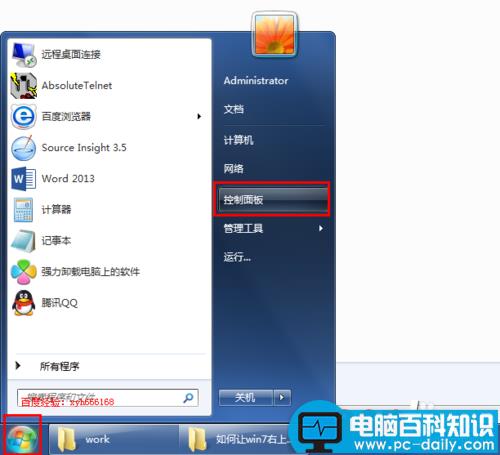
2
控制面板是windows系统大多数程序工具设置的入口,在这里我们要使用的是程序和功能,点击“程序和功能”

3
打开程序和功能后,右边的列表默认显示我们自己安装的软件和系统的补丁程序,在这里我们可以进行相关卸载删除工作,但是windows系统内置的软件是不会显示在这里的,也不能再这里删除
点击“打开或关闭windows功能”

4
点击“打开或关闭windows功能”后,打开windows功能对话框,这里显示所有windows系统的程序功能,在这里我们可以进行相关的卸载删除工作
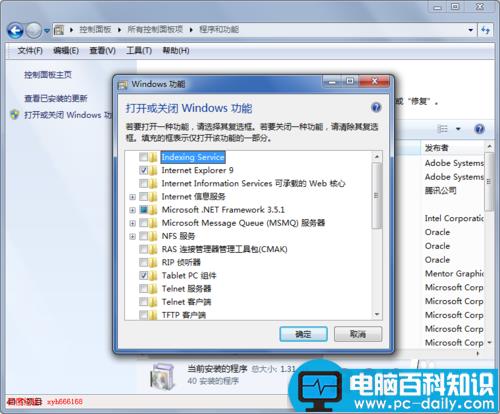
5
往下拖动滚动条,找到“媒体功能”,点击前面的加号打开,下面就显示windows media player
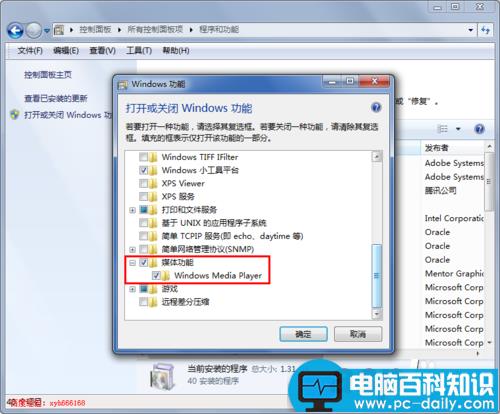
6
点击windows media player前面的对勾,取消windows media player的勾选,会弹出如下图所示的提示警告框,不用理会,直接点击“是”

7
点击“是”后,回到windows功能中,这时windows media player前面的勾选已经被取消,现在需要点击右下方的“确定”按钮,使我们的设置生效

8
让系统改变我们的设置,系统会设置系统还原的还原点等操作,一般这个过程2分钟左右,完成后,对话框会自动关闭
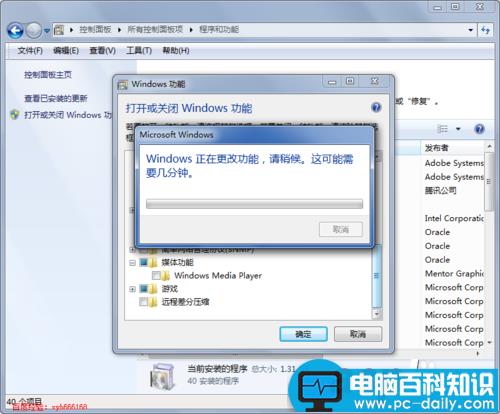
9
更改设置完成后,会提示要求我们重启电脑,这样才能完成windows media player的卸载,在关机和重新进入系统桌面前都会提示变更设置的提示,这时请不要觉得电脑系统出问题了,希望处理完成会自动进入桌面
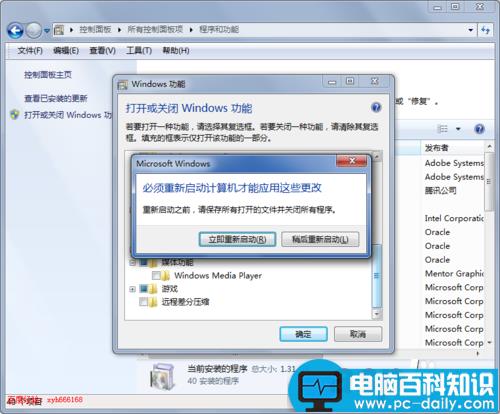
END

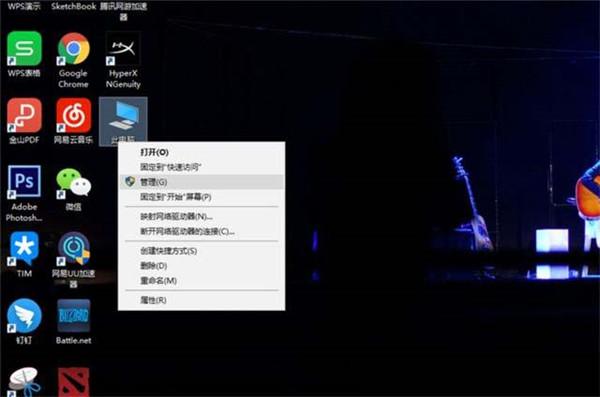


![RedHat服务器上[Errno 5] OSError: [Errno 2]的解决方法](https://img.pc-daily.com/uploads/allimg/4752/11135115c-0-lp.png)

